説明機能仕様ダウンロード画像使い方
特定のフォルダ内のファイルをすばやく検索できるアプリ
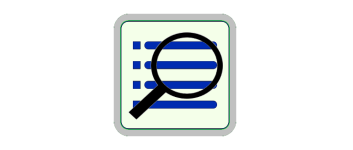
特定のフォルダ内のすべてのファイルを一覧表示し、ファイルを検索できる Windows アプリケーション。ファイルを探すほかに、選択したファイルを開いたり、ファイルを削除したりファイル名を変更できます。
Search Filenames の概要
Search Filenames は、特定のフォルダ内のすべてのファイルのファイル名を検索し、結果を一覧表示するプログラムです。
Search Filenames の機能
Search Filenames の主な機能です。
| 機能 | 概要 |
|---|---|
| メイン機能 | 特定のフォルダ内のファイルを検索 |
| 機能詳細 | ・ファイル名でファイルを検索する ・ファイルを開く、削除する、名前を変更する |
フォルダ/ドライブ内のファイルを検索できます
Search Filenames は、特定のフォルダ内のファイルを一覧表示し、ファイル名や拡張子などを入力してファイルを検索できる Windows アプリケーションです。
多数の写真や画像ファイル、ドキュメント、メディアファイルなどでいっぱいのフォルダから、目的のファイルを探したい場合などに役に立ちます。
目的のファイルをすぐに探すことができます
Search Filenames を使用すると、ファイルのインデックスを作成する必要なく、フォルダ内のすべてのファイルを一覧表示して、すばやくファイルを表示して検索できます。
サブフォルダを含めて検索することが可能で、検索結果のファイルは、シングルクリックで開いたり、ファイルを削除したり、ファイル名を変更できます。
シンプルなファイル検索アプリ
Search Filenames は、特定のフォルダ内のファイルをすばやく検索することができるシンプルなアプリケーションです。
機能
- 特定のフォルダ内のファイルを検索
- ファイルを開く、削除する、名前を変更する
使い方
インストール
1.インストール方法
- セットアップウィザードが開始したら[Next]をクリックします。
- インストール先を確認して[Install]をクリックします。
- インストールが完了しました。[Finish]をクリックしてセットアップウィザードを閉じます。
基本的な使い方
1.基本的な使い方
- 下部の[Browse]をクリックして、検索したいファイルがあるフォルダを選択します。
- サブフォルダを含める場合は「Recurse」をチェックします。
- フォルダ内のすべてのファイルが表示されます。
- 「Text to find in filenames」にテキストを入力するとファイルを検索できます。
- 右クリックメニューから、ファイルを開いたり、ファイルの削除やリネームを行うことができます。

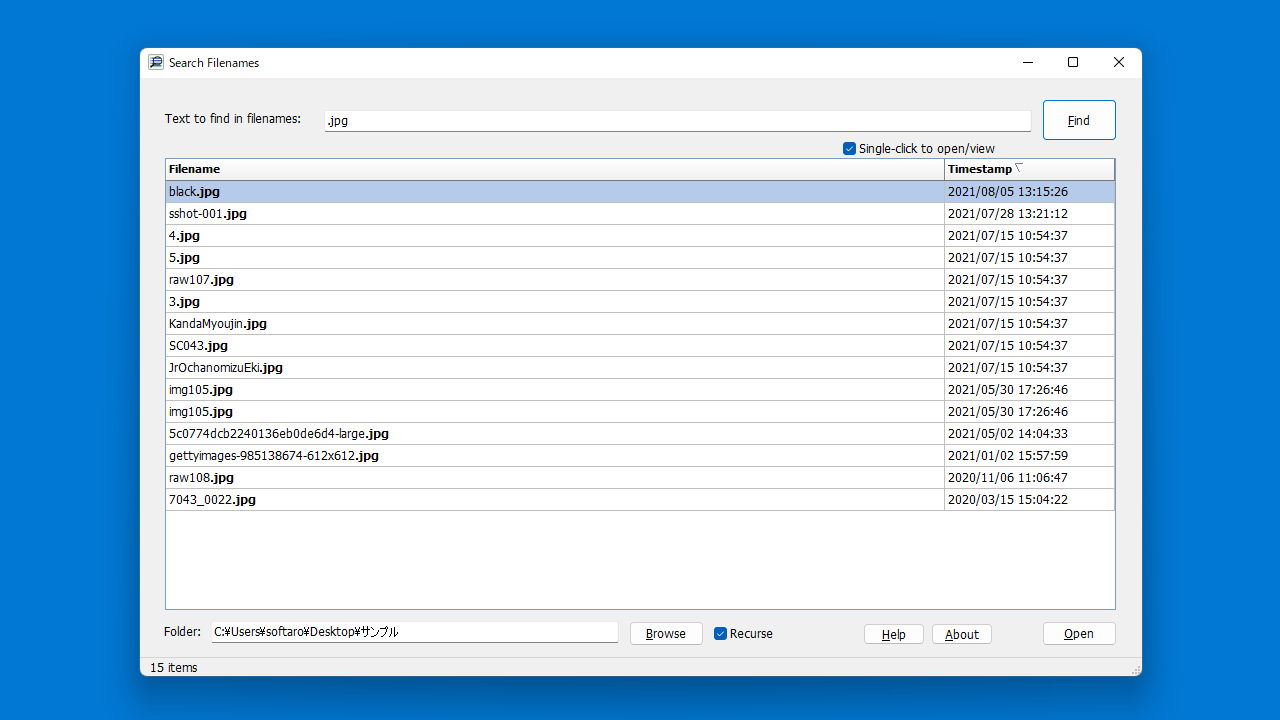
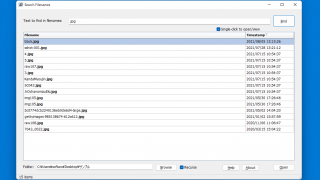
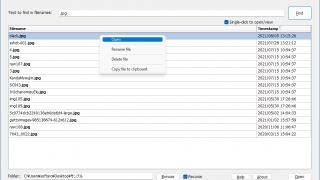
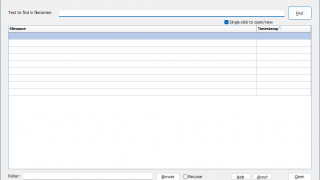
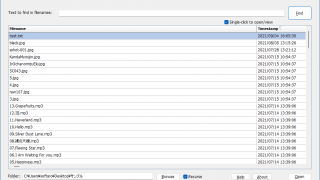
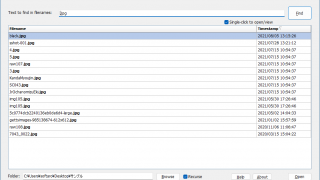
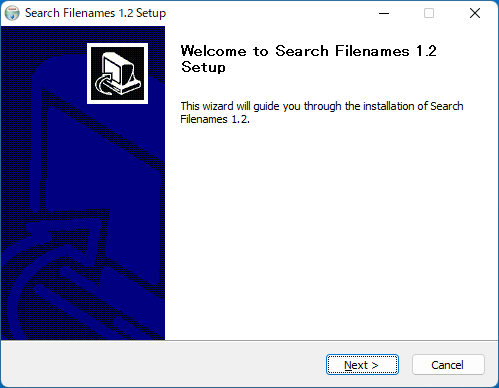
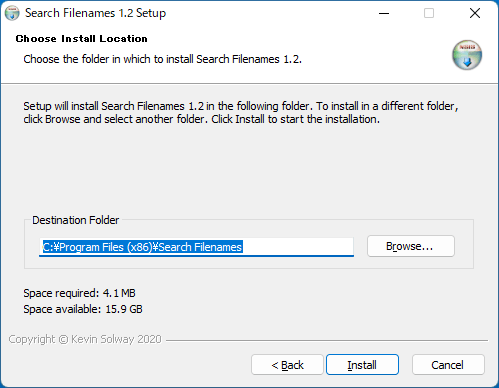
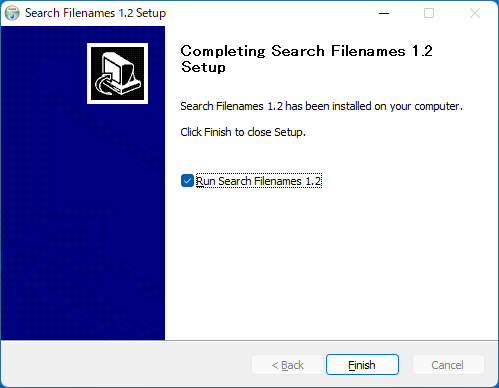
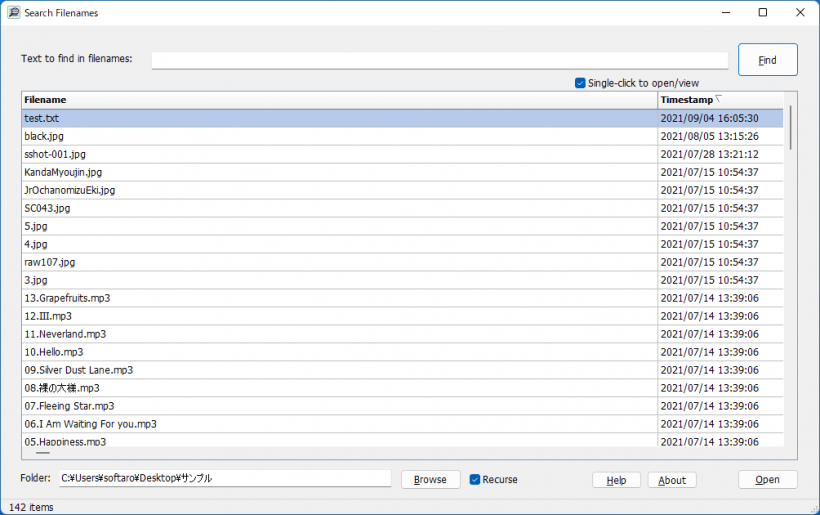
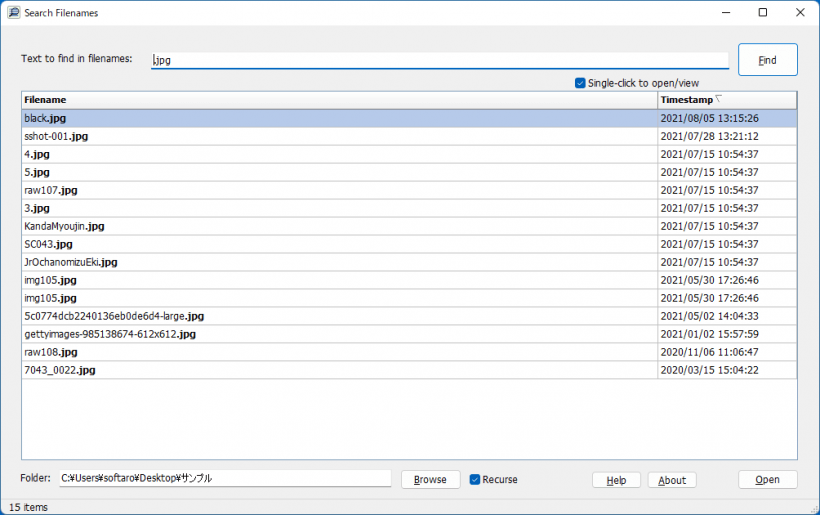
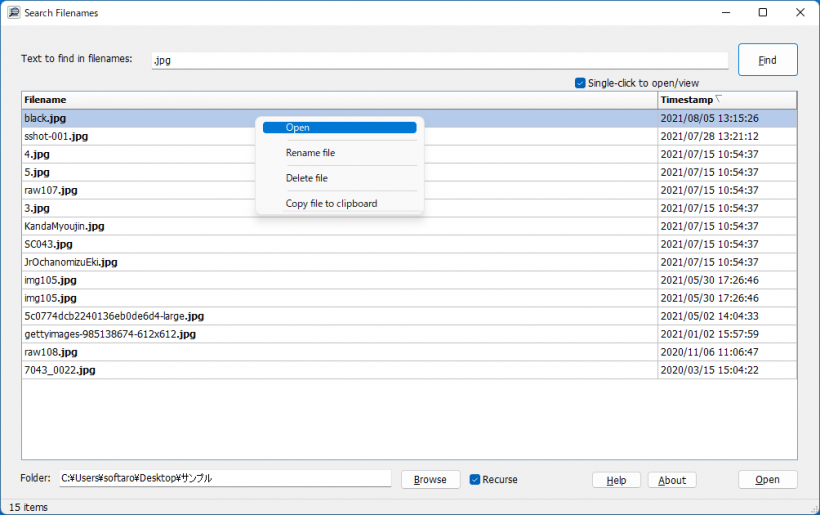
Search Filenames は、どなたでも無料で使用できます。